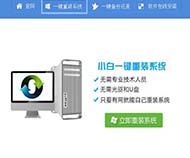小白一键重装系统工具共享版V6.0.0.0
小编寄语
小白一键重装系统工具共享版V6.0.0.0能够快速实现一键重装系统win7、一键重装系统win8、重装系统xp,真正的系统重装大师。小白一键重装系统工具共享版V6.0.0.0不必待在电脑旁;极速引擎:只要网络连通后,迅雷高速帮你下。
软件特色
一、告别繁琐,简单易用
不需要任何技术基础,傻瓜式一键重装,全自动完成,完全不需要光驱和光盘,是小白必备的重装神器!
二、安全高效,性能稳定
小白系统承诺:系统不黑屏、不蓝屏,无病毒,无死机,绝对安全、可靠、稳定、快速!
三、智能装驱动,全面兼容
集成国内最全驱动库,精准识别硬件设备;智能检测、自动安装、设备即时生效。
四、飞速下载,快速安装
采用智能云模式+迅雷7内核,实现了系统的快速下载,完美的Ghost技术,实现了系统的快速安装。
五、系统随意换,一机多系统
完美支持XP/Win7 32位/Win7 64位/Win8 32位/Win8 64位系统互相转换,一机多系统更加简单便捷!
六、在线升级,修复漏洞
系统可以完美实现在线升级补丁,发现漏洞,马上修复,再也不用担心系统漏洞带来的危害了。
使用教程
第一步、下载小白一键重装系统免费版v8.16.5.3工具,出现小白软件主界面,点击“立即重装系统”进入下一步
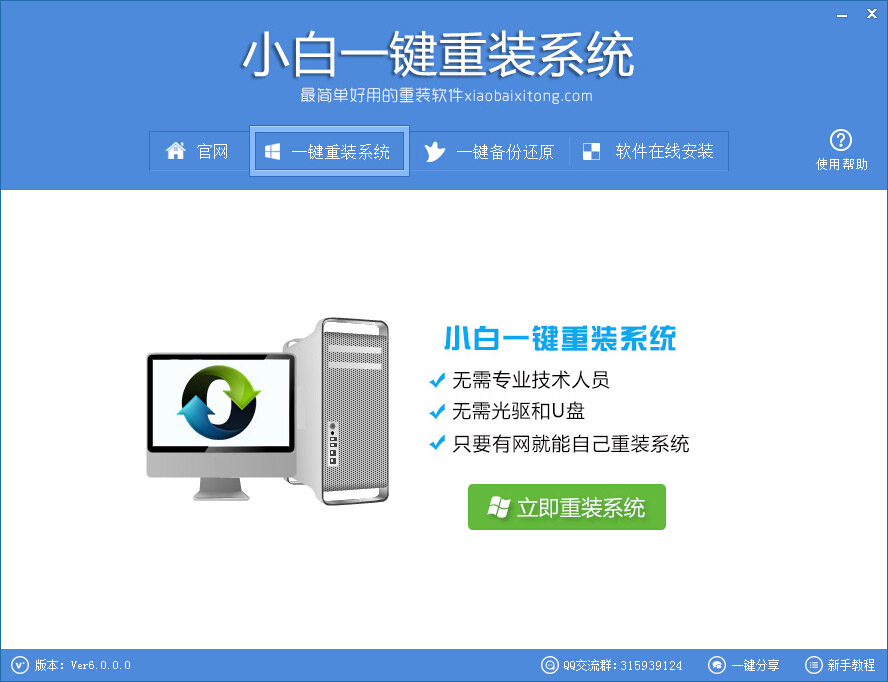
第二步、软件自动检测电脑软硬件环境以及电脑网络连通状态,完成后点击下一步按钮
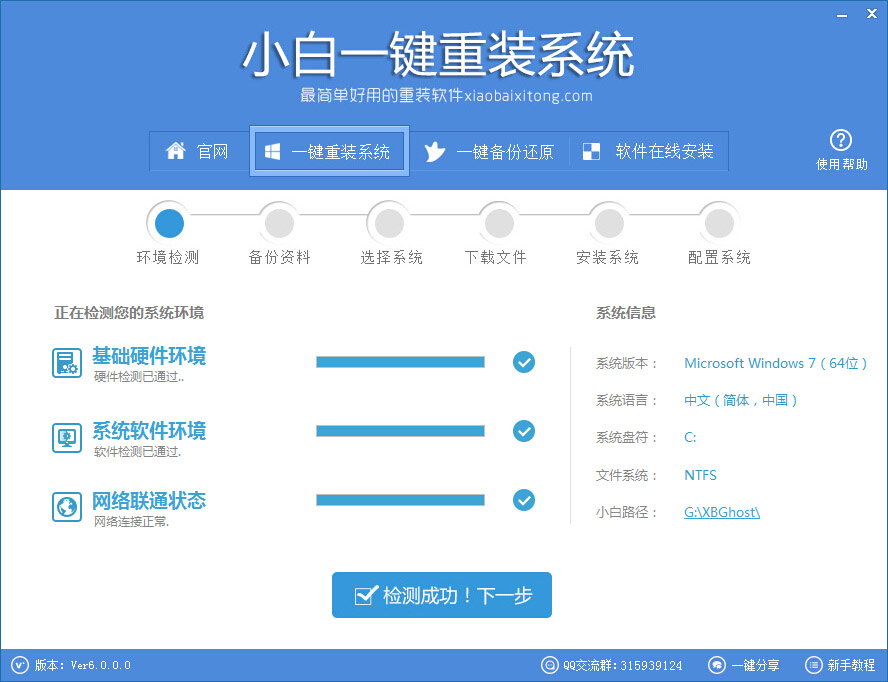
第三步、进入资料备份界面,通过勾选可以选择对“我的文档”、“收藏夹”、“桌面文件”进行备份,备份资料会保存到自动生成的“XBGhost/资料备份”目录内,此目录会根据电脑磁盘中最大剩余空间容量作为文件、系统的备份以及下载的系统自动产生;
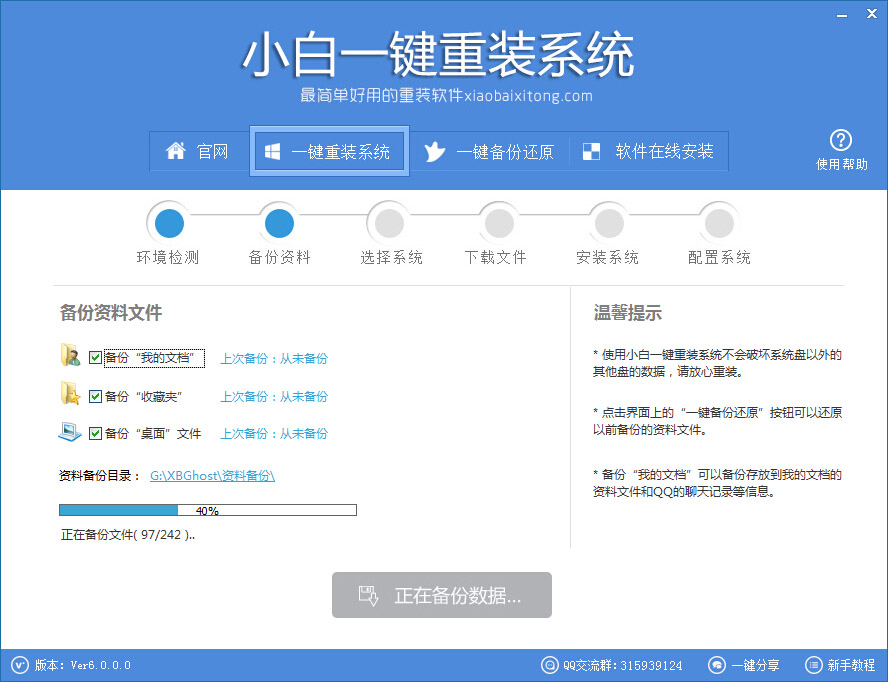
第四步、进入小白系统重装软件 的系统下载列表界面,根据需求以及电脑配置情况选择适合你的系统版本,点击右边的“安装此系统”;
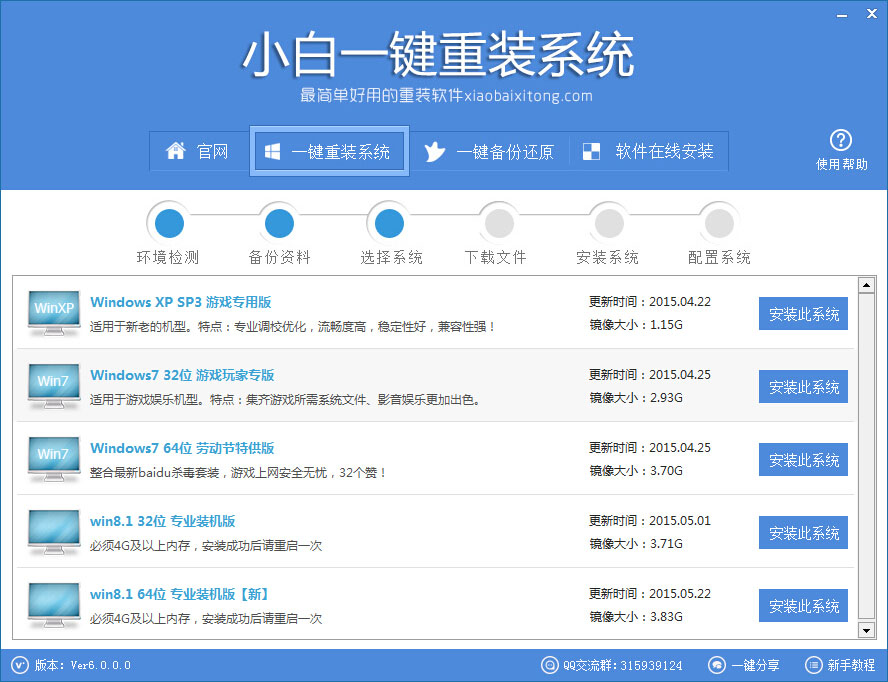
第五步、软件开始下载你所选定的系统Ghost,从界面上可以清晰明了地观察到各种数据。小白系统提供高达10多兆每秒的瞬时下载速度,当然根据每个用户终端的网络带宽不同会有很大差异,请大家在下载过程中耐心等待;
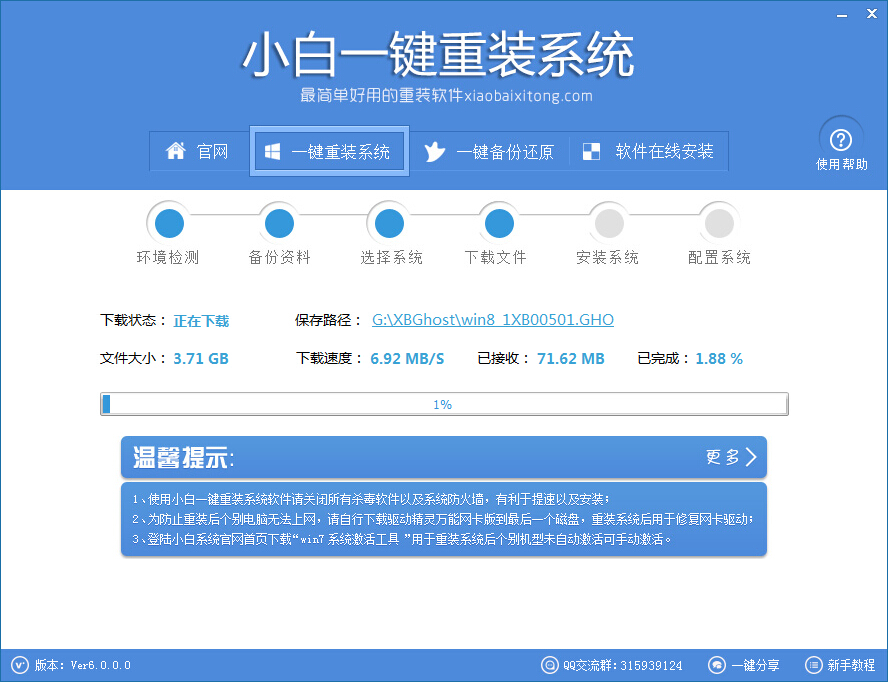
第六步、下载完成后弹出是否重启安装,点击“立即重启”,电脑将自动进行安装;
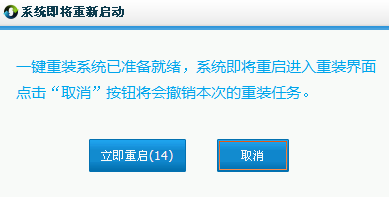
更新日志
1,修改主整UI界面,支持在线更新版本。
2,增加GPT和MBR自动识别,自动选择安装模式。
3,支持UEFI原版分区系统,解决原版WIN7 WIN8 UEFI分区重装问题。
4,新增系统备份、系统恢复、资料备份、资料还原、宽带帐号密码备。
5,新增多系统选择、新增已下载系统提示。
6,更新迅雷下载引擎为最新云加速版,提升下载续传速度。
7,自动修复MBR错误电脑,解决部分电脑因引导不正常问题。
8,新版在WIN7以上系统直接使用,不需要以管理员身份运行。
9,更多细节修改,尽请体验吧。
小白重装系统之后开机蓝屏怎么办?很多朋友在电脑重装系统之后都遇到过开机蓝屏的问题,那么重装系统之后开机蓝屏怎么办呢?下面给大家带来重装系统之后开机蓝屏的解决方法,我们一起来看看吧!
重装系统之后开机蓝屏解决方法:
蓝屏(Blue Screen)是win7旗舰版中用于提示严重的系统级报错的一种方式。蓝屏一旦出现,Windows7系统便宣告终止,只有重新启动才能恢复到桌面环境,所以蓝屏又被称为蓝屏终止(Blue Screen Of Death),简称为BSOD。 通过系统的“启动和故障恢复”设置,可以在系统发生错误或崩溃时自动将系统的状态从内存转储到磁盘文件中。Windows7系统定义了3种不同的系统转储文件。
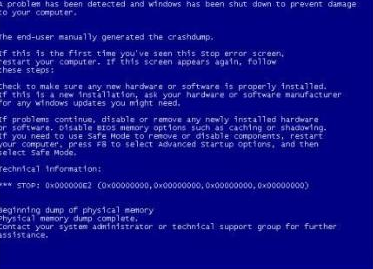
小白重装系统后网络无法连接的方法。多人在重装系统后都发现这样这个现象,重装系统后网络无法连接了。重装系统后网络无法连接是怎么回事呢?下面小编就和大家分享一篇关于重装系统后网络无法连接的解决方,具体操作方法如下。
重装系统后网络无法连接解决方法:
右键我的电脑,点击---属性
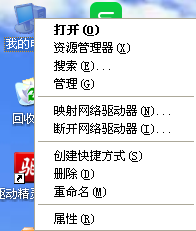
选--设备管理器”
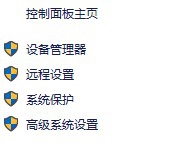
点击--网络适配器,方框内没有驱动程序的话,请下载驱动精灵安装网卡驱动
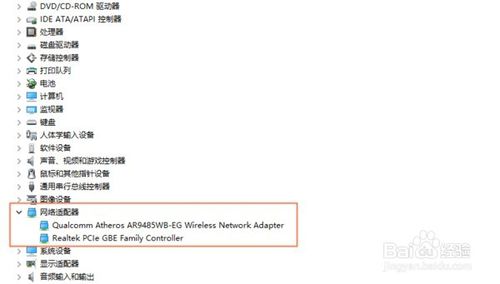
如果框中驱动,出现感叹号,右键适配器“卸载”
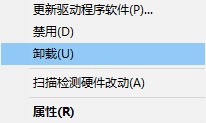
勾选删除驱动软件,如图:点击--确定
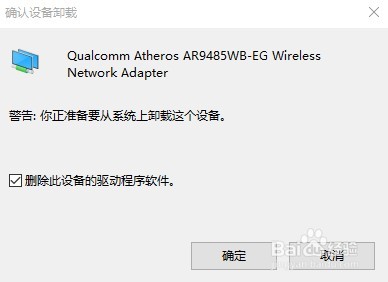
右键网络适配器,如图:点击--扫描检测硬件改动。这样我们就有可以上网了

以上便是关于小白重装系统后网络无法连接的方法,希望小编的分享能够帮助到大家!
相关推荐
用户评价
小白一键重装系统工具共享版V6.0.0.0作为现在普遍的一款一键重装系统的软件,算是不错了无广告,绿色,傻瓜式自动匹配系统与安装。可以说是学生与电脑小白的重装神器,期待w10,恩,还有点希望改进一下,ie浏览器不要太多的推广网址。
一直都是用这个小白一键重装系统工具共享版V6.0.0.0重装系统,好评好评还是好评!装好的系统非常好用,至今未出现问题。今天偶然看到这个网站,来个好评,哈哈
网友问答
小白一键重装系统5.1.9.1怎么用?
你好,点击软件右上角的使用帮助即可查看详细图文教程。
小白一键重装系统它是最新的系统吗?
主要看你重装的系统是不是最新的,不是最新的可以到网上下载。
- 小白一键重装系统
- 黑云一键重装系统
- 极速一键重装系统
- 好用一键重装系统
- 小鱼一键重装系统
- 屌丝一键重装系统
- 得得一键重装系统
- 白云一键重装系统
- 小马一键重装系统
- 大番茄一键重装系统
- 老毛桃一键重装系统
- 魔法猪一键重装系统
- 雨林木风一键重装系统
- 系统之家一键重装系统
- 系统基地一键重装系统
- 云骑士一键重装系统
- 完美一键重装系统
- 桔子一键重装系统
- 360一键重装系统
- 大白菜一键重装系统
- 萝卜菜一键重装系统
- 蜻蜓一键重装系统
- 闪电一键重装系统
- 深度一键重装系统
- 紫光一键重装系统
- 老友一键重装系统
- 冰封一键重装系统
- 飞飞一键重装系统
- 金山一键重装系统
- 无忧一键重装系统
- 易捷一键重装系统
- 小猪一键重装系统